Hvis du ejer en iPhone, iPad eller iPod Touch, læser du uden tvivl historien om mandagen om den anonyme tilknyttede gruppe AntiSec, der hævder at have hentet data for 12 millioner iOS-enheder fra FBI (og FBI's vage benægtelse i går, at dets agentens bærbare computer blev hacket).
AntiSec hævder, at det opnåede 12 millioner Unique Device Identifiers (UDIDs) sammen med brugernavne, enhedsnavne, enhedstype, postnumre, mobilnumre, adresser og Apple Push Notification Service-tokens. I et indlæg på PasteBin siger AntiSec, at det frigiver data for 1 million enheder, selvom gruppen hævder at have fjernet personlige oplysninger for de poster, den offentliggjorde. Gruppen siger, at formålet med angrebet var at øge bevidstheden om, at FBI har sådanne oplysninger. Stadig uanset hensigten bag angrebet er det altid foruroligende, når der er et spørgsmål om, hvorvidt dine personlige oplysninger blev lækket online.
Så er din iOS-enhed en af de 1 million? Du kan indtaste dit UDID her for at se om det er på listen.
Før du kan indtaste dit UDID, skal du dog vide, hvordan du finder det. En god første gæt ville være at se i Indstillinger> Generelt> Brug på din iPhone, men du finder den ikke der. Du skal enten installere en gratis UDID-app eller synkronisere din enhed med iTunes.
Mulighed 1: UDID app
Der er en række gratis apps, der fortæller UDID til din iOS-enhed. Jeg brugte UDID +, som er en universel app fra Emonster. Når du har installeret det, skal du blot starte det og du vil blive mødt med dit UDID. To knapper nederst på skærmen giver dig mulighed for at e-maile nummeret eller kopiere det til enhedens udklipsholder. Jeg e-mailede det, så jeg kunne derefter kopiere og indsætte det på det websted, jeg havde åbnet på min computer for at se, om min UDID var på listen (det var ikke). (Jeg skulle først fjerne en Emonster-e-mail-adresse i feltet Til før jeg kom ind i mit eget.)
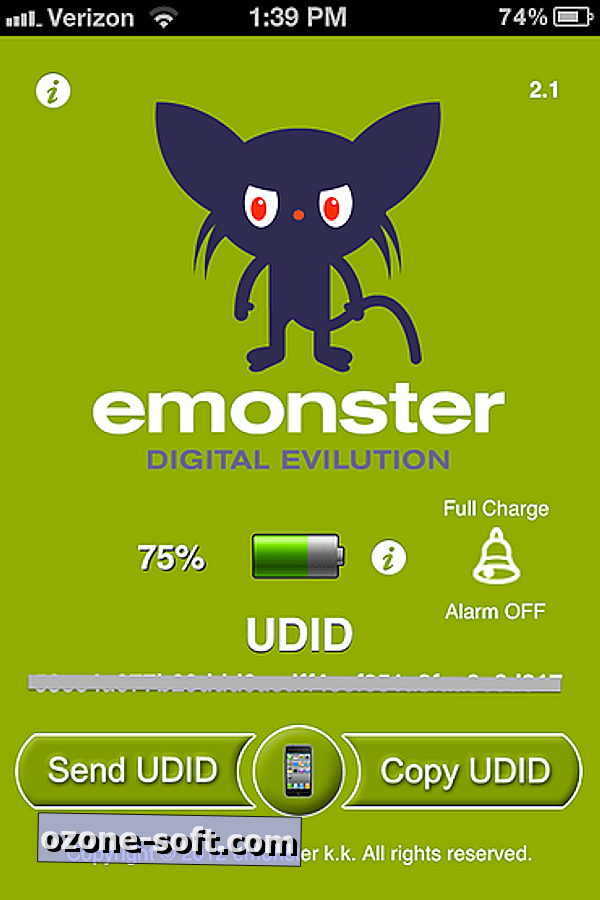
Mulighed 2: iTunes
Hvis du ikke vil installere en anden app på din enhed, skal du synkronisere den med iTunes for at få dit UDID. Når den er forbundet til iTunes, skal du klikke på enhedens navn i den venstre kolonne. Til højre ser du grundlæggende systemoplysninger, herunder dit serienummer. Klik på serienummeret, og det vil ændre sig for at vise dit UDID. Desværre kan du ikke kopiere og indsætte herfra, hvorfor jeg har præsenteret synkronisering med iTunes som option 2.

Hvis du finder din UDID blandt de 1 million, som AntiSec har indsendt, vil mit råd være at nulstille adgangskoden til dit Apple ID, som du kan gøre her.













Efterlad Din Kommentar